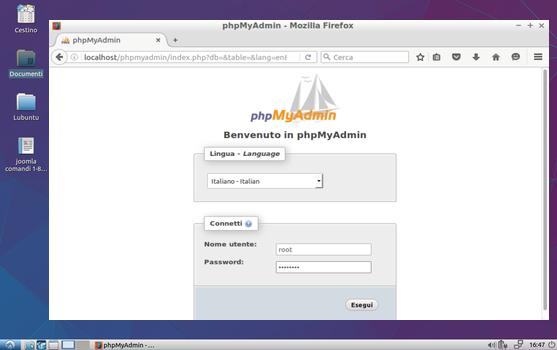
Nome Utente > root
Password > ( mariorossi ) inserita durante l'installazione.
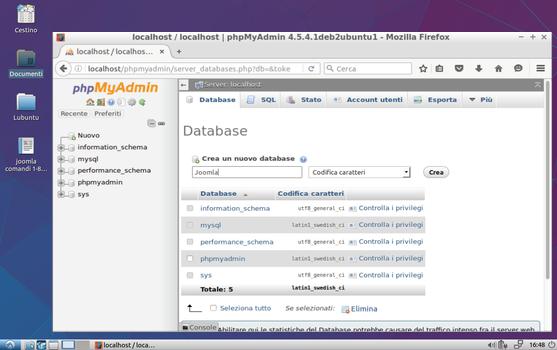
Ora dobbiamo creare il nostro database che ospiterà l'intero sito ( database ) Crea un nuovo
database: lo chiamiamo Joomla > clicchiamo su > Crea.
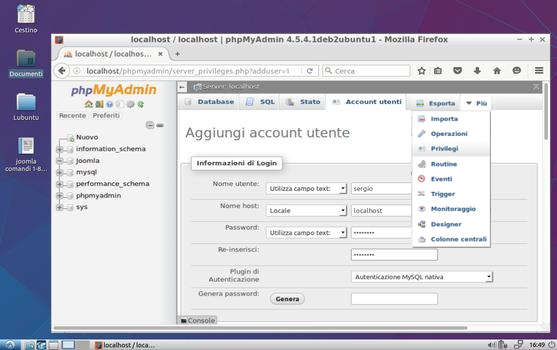
spostiamoci sulla scheda Privilegi > aggiungiamo un nuovo utente.
Campo test > Nome ( sergio ) il tuo?
Locale > localhost
Password > Es: ( mariorossi ) diamo ancora la stessa Password.
Come avrete notato ho inserito sempre la stessa password per l'intera installazione dei pacchetti richiesti ( MYSQL-APACHE2-PHPMYADMIN ) e database Joomla.
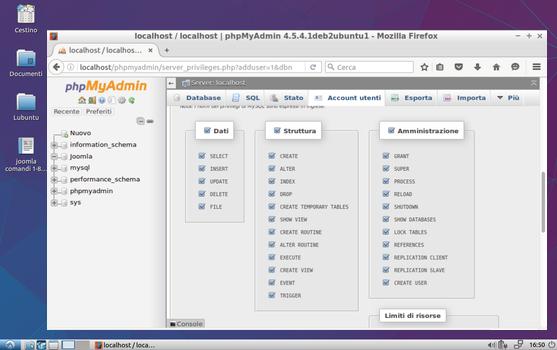
Nella parte in basso, abbiamo bisogno di attribuire all'utente appena creato tutti i privilegi per la
gestione del nostro database > Privilegi globali > Seleziona tutti > cliccare su Esegui.
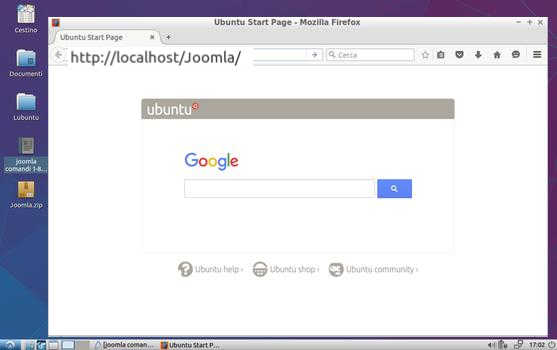
Ora che abbiamo il database per il nostro sito è possibile iniziare la vera installazione di
Joomla 3.5.1 stabile, sulla barra dell'indirizzi digitiamo: http://localhost/Joomla/
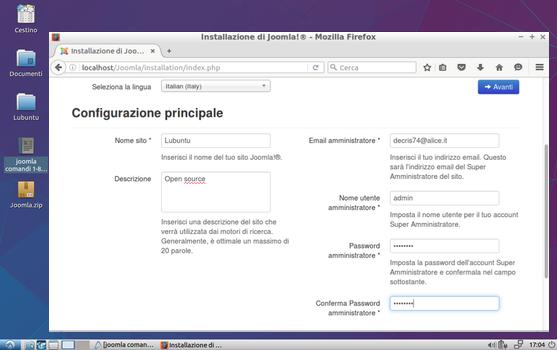
Nella fase configurazione > Nome del Sito > quello scelto. Nel mio caso Es.( Lubuntu )
La vostra Email > Esempio > Questo indirizzo email è protetto dagli spambots. È necessario abilitare JavaScript per vederlo.
Nome Utente amministratore > admin ( vi consiglio un nome e caratteri speciali )
Password >Attenzione!!!! Qui date una nuova password, diversa da quella date in precedenza,
Esempio ( 1966-9999 ) questi dati ci permetteranno di accedere al pannello di Amministrazione
di Joomla a termine dell'installazione > Avanti
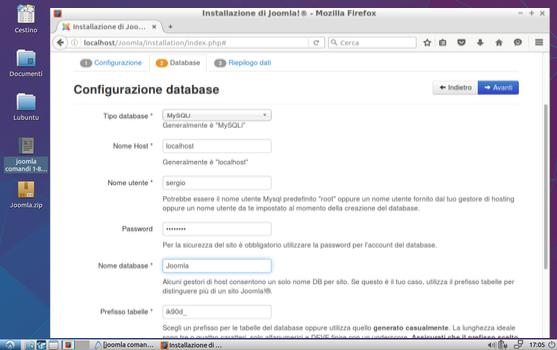
proseguiamo con la configurazione del database:
Tipo database > Mysqli.
Nome Host > localhost.
Nome Utente > quello inserito ( sergio ) Il tuo?
Password > Esempio: ( mariorossi ) data per il database
Nome database > Joomla > Avanti.
Prefisso tabelle > lasciate quelle generate dal sistema.
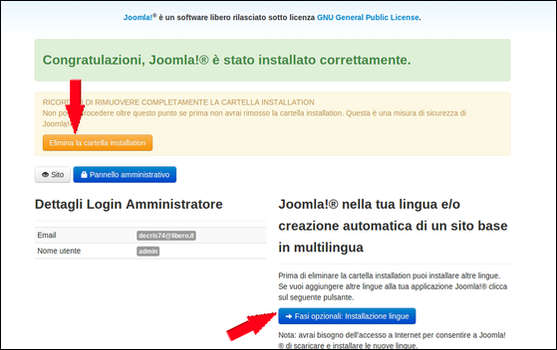
Se i dati da voi inseriti sono quelli giusti > Avanti > e rimuovere la cartella installazione indicata con la freccia rossa. Se desiderate creare un sito in più lingue, spuntate installare Joomla multilingue nella schermata precedente.
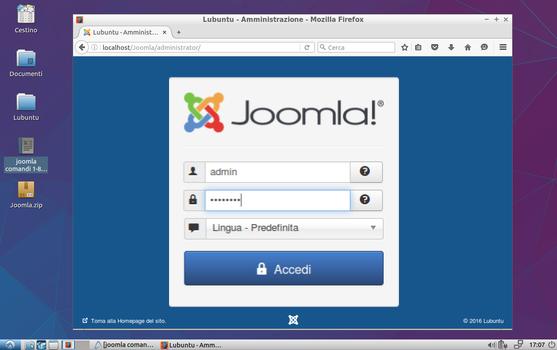
Barra indirizzi: http://localhost/Joomla/administrator
Nome Utente > admin ( oppure quello scelto )
Password > Esempio: ( 1966-9999 ) Accedi
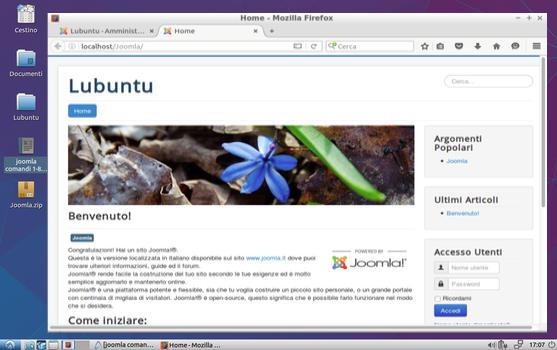
Non resta che augurarvi buon divertimento con la nuova piattaforma di Joomla 3.5.1 in Lubuntu
16.04 LTS.
Attenzione!! Terminato l'installazione del sito locale non resta che trasferirlo nel Server remoto (hosting ) da voi scelto, ricordandoci di ridefinire i permessi di accesso al sito ( Public / Registered / Special /Super Utente etc.) Leggere la note sui permessi nel sito ufficiale di Joomla, dove è presente anche una video guida su come impostare i permessi.



















